I migliori gestori di appunti per iPhone
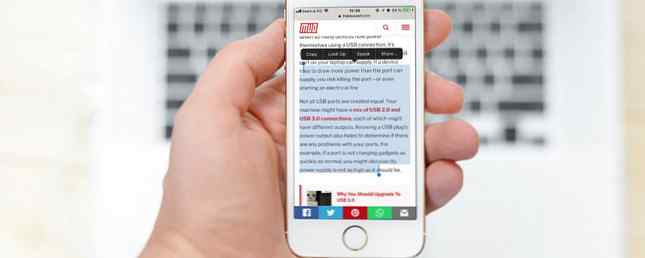
Mentre l'iPhone continua a diventare più potente e aggiunge funzionalità con ogni nuova versione di software e hardware, molti utenti sfruttano il dispositivo per affrontare un'ampia varietà di attività quotidiane e diventare più produttivo.
Probabilmente hai usato gli appunti di iPhone più volte di quanti puoi contare per copiare e incollare il testo tra le app, ma mentre gli appunti incorporati sono utili, ha alcuni limiti. In particolare, può memorizzare solo un'informazione alla volta.
Ma un certo numero di app degli Appunti di terze parti possono intervenire e fornire alcune funzionalità aggiuntive. Diamo un'occhiata a ciò che gli appunti incorporati dell'iPhone possono fare e offrono tre grandi alternative.
Uno sguardo agli appunti di iPhone

Di per sé, gli appunti per iPhone non sono esattamente impressionanti. Non ci sono app per appunti reali e nessun vero modo per trovare ciò che è memorizzato sul tuo iPhone. Questo perché iOS può memorizzare esattamente un'informazione, l'ultimo snippet copiato, quando si tiene premuto il cursore e si seleziona Taglio.
Ogni volta che si seleziona Incolla dallo stesso menu, le informazioni negli Appunti appariranno ovunque sia possibile inserire del testo.
Se vuoi cancellare completamente gli appunti di iPhone, basta premere uno spazio vuoto fino a quando appare il cursore del testo. Quindi premere e selezionare copia dal menu. Quello spazio vuoto risiederà nella memoria degli appunti.
Poiché l'opzione degli appunti incorporati su iPhone è barebone, qui ci sono tre app per portare il tuo flusso di lavoro su una tacca.
1. Incollare 2

La nostra prima scelta per il miglior gestore di appunti per iPhone è Incolla 2. L'app memorizza tutto ciò che copi, inclusi testo, immagini, collegamenti, file e altro, per un accesso facile e veloce.
Quando è il momento di trovare una parte specifica del contenuto, puoi sfogliare una cronologia visiva e quindi visualizzarne l'anteprima per assicurarti che sia ciò che stai cercando. La ricerca di contenuti è anche più semplice grazie ai filtri intelligenti. Nella parte della cronologia degli appunti dell'app, fai scorrere il dito verso destra per aggiungerla al sistema interno di iPhone.
Per aiutare a organizzare diversi tipi di contenuti, puoi anche creare e personalizzare diverse bacheche. Le informazioni dall'app sono accessibili in altre app tramite il foglio Condividi.
Come tocco di classe, Incolla 2 ti mostrerà anche quando le informazioni sono state aggiunte, da dove e visualizza un numero di caratteri su qualsiasi testo.
Grazie alla compatibilità iCloud, puoi sincronizzare i contenuti accedendoli su un Mac con l'app separata Paste 2 per Mac. Mentre ci sono una serie di grandi app per appunti solo per Mac 5 Le migliori app per Mac Clipboard Manager per migliorare il tuo flusso di lavoro 5 Le migliori app per Mac Clipboard Manager per migliorare il tuo flusso di lavoro Se passi un sacco di tempo a copiare e incollare, devi scaricare uno di questi App per la gestione degli Appunti. Per saperne di più, la natura multipiattaforma di Paste 2 lo rende qualcosa da considerare per chiunque lavori in modo significativo su iOS e macOS Gli utenti Mac devono sempre acquistare gli iPhone? Gli utenti Mac devono sempre acquistare gli iPhone? Se sei su un Mac, dovresti prendere l'iPhone di Apple piuttosto che un Android o un Windows Phone. Perché? Ci sono molti vantaggi per la combinazione iPhone-Mac. Leggi di più .
Un acquisto in-app sblocca l'app su un iPad.
Scaricare: Incolla 2 per iOS (gratuito)
Scaricare: Incolla 2 per Mac ($ 15)
2. Copiato

Un'altra grande opzione è Copiato. L'app salverà qualsiasi testo, link e immagini copiati da qualsiasi app come ritaglio. Quando sei pronto per utilizzare un ritaglio specifico, apri l'app e copiala negli appunti di iPhone.
Una delle caratteristiche uniche di Copied è la tastiera di terze parti. Fornisce un modo rapido per accedere a tutti i ritagli quando è necessario inserire testo in qualsiasi app, inclusi Messaggi o Safari. Puoi selezionare il testo in qualsiasi app e quindi riformattarlo senza dover aprire Copiato. Consente inoltre agli utenti di salvare il testo come ritaglio direttamente dalla tastiera.
Oltre a poter visualizzare e modificare qualsiasi ritaglio, puoi anche trasformare il testo con diverse opzioni di formattazione. Puoi riformattare il testo con un modello specifico; gli utenti esperti possono persino creare il proprio formattatore con JavaScript. Questi formattatori sono disponibili sulla tastiera copiata.
Un browser integrato è utile e salva tutti i dati copiati da un sito. Sul foglio Condividi, gli utenti possono usufruire di una serie di azioni, tra cui salva su copia e altro.
I fan dei messaggi possono persino utilizzare le immagini nell'app e trasformarle in divertenti adesivi da utilizzare durante le conversazioni 12 Cose fantastiche che puoi fare con le app di iMessage per iOS 12 Cose fantastiche che puoi fare con le app di iMessage per iOS Puoi fare molto di più che semplicemente inviare messaggi di testo, voce, foto e video con iMessage. Leggi di più .
Un acquisto in-app sblocca funzionalità aggiuntive tra cui la possibilità di salvare e organizzare le clip con elenchi, creare regole diverse per organizzare ulteriormente i ritagli e sincronizzazione iCloud con altri dispositivi iOS.
Se passi anche un po 'di tempo su un Mac, l'app Copying companion per macOS ti consente di accedere facilmente agli appunti centrali sia alla tua scrivania che in viaggio con un iPhone.
Scaricare: Copiato per iOS (gratuito)
Scaricare: Copiato per Mac ($ 8)
3. Clip+

Clip + fa molto di più che archiviare tutte le informazioni che copi. L'app riconosce automaticamente diversi tipi di contenuti. Ad esempio, se prendi un numero di telefono, puoi chiamarlo direttamente dall'app. Con un URL salvato, tocca l'icona per accedere al sito. Gli utenti possono anche personalizzare tali azioni, come sostituire l'app Gmail per la posta di magazzino.
L'app, progettata per iPhone e iPad, utilizza iCloud per sincronizzare e mantenere aggiornate le informazioni su qualsiasi dispositivo iOS. Anche se iCloud ha la sua parte di problemi di volta in volta I 9 Problemi iCloud più comuni e Come risolverli I 9 Problemi iCloud più comuni e Come risolverli Vedendo un "Impossibile connettersi al server" o "Aggiornamento delle impostazioni di iCloud "messaggio sul tuo iPhone? Ti mostreremo come risolvere questi problemi comuni di iCloud. Per saperne di più, questo rende Clip + ancora più utile per chiunque sia già trincerato nell'ecosistema Apple.
Tutto il contenuto è anche visualizzabile tramite Ricerca e tramite la scheda Collegamenti condivisi di Safari. Gli appunti sono disponibili anche come widget Centro notifiche.
E sorprendentemente, anche gli utenti di Apple Watch non vengono lasciati fuori dal divertimento. Con la dettatura vocale sull'orologio, puoi dettare il testo direttamente in Clip+.
Scaricare: Clip + ($ 3)
Espandi le funzionalità del tuo Appunti di iPhone
Anche se gli appunti incorporati per iPhone sono solo un modo semplice per archiviare un'informazione da condividere tra diverse app, queste app di terze parti possono aiutare il tuo iPhone a diventare più utile nelle tue attività quotidiane.
E se stai cercando di migliorare la tua conoscenza generale dell'iPhone, dai un'occhiata al nostro fantastico elenco di termini Apple per iPhone che tutti dovrebbero conoscere. IPhone spiegato: 20 termini chiave di Apple che devi sapere iPhone spiegato: 20 termini chiave di Apple che ti servono da sapere Non sai cosa significano AirDrop, CarPlay, HomeKit e altri termini Apple? Ecco alcuni termini comuni e insoliti per iPhone che dovresti assolutamente conoscere. Leggi di più .
Scopri di più su: Appunti, App iOS.


